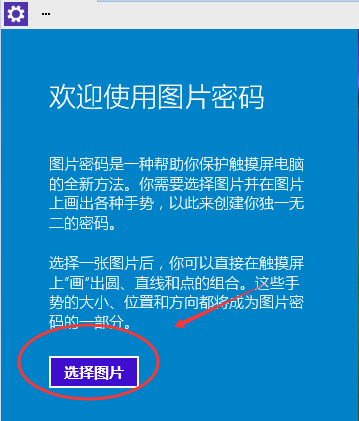從Win8系統開始微軟就加入了圖片密碼這一功能,圖片密碼快速、流暢而且支持用戶自定義,用戶可以自主選擇圖片,並在圖片上設置固定手勢,下次登陸的時候就可以通過該圖片上滑動所設定好的手勢登陸。在全新Win10系統中我們依然可以設置圖片密碼,下面小編就為大家介紹一下如何為Win10系統設置圖片密碼。
Win10系統技術預覽版鏡像下載:http://www.xp85.com/html/Win10P.html
1.點擊Win10系統的開始菜單,然後再點擊彈出菜單的電腦設置。如下圖所示。
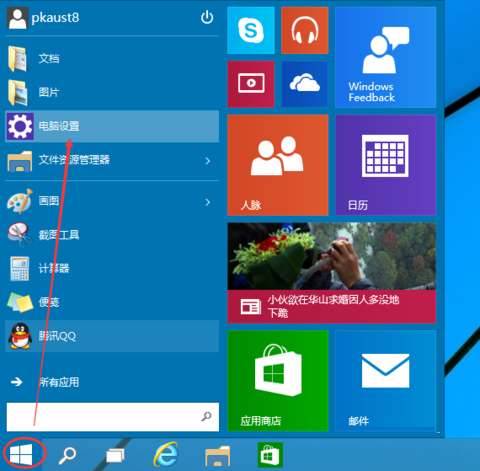
2.在電腦設置界面裡點擊“用戶和帳戶”選項,然後進入Win10系統的用戶和帳戶設置界面。如下圖所示。
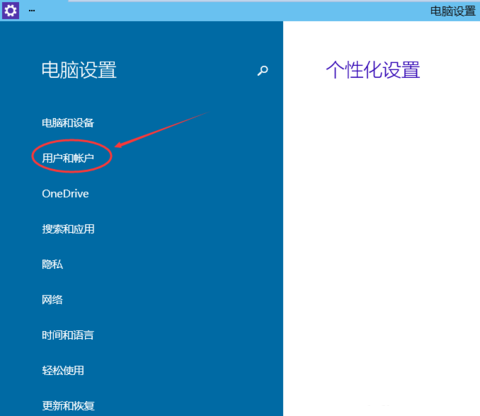
3.進入用戶和帳戶界面之後,點擊“登錄選項”,如下圖所示。
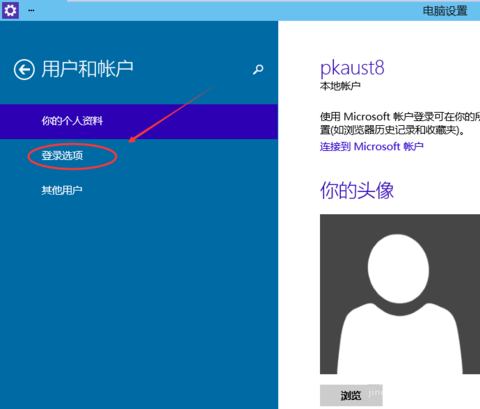
4.點擊登錄選項後,後側我們可以看到圖片密碼,點擊圖形密碼下面的添加,進入“創建圖片密碼“界面,如下圖所示。
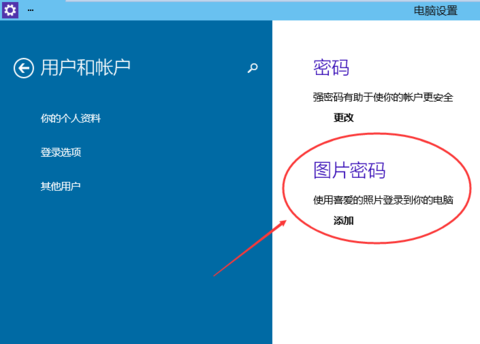
5.點擊添加圖片密碼之後,就進入了圖形密碼設置向導,設置圖形密碼首先Win10系統要輸入密碼進行用戶驗證,輸入Win10系統密碼後,點擊確定。如下圖所示。
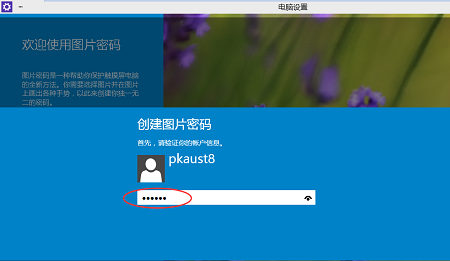
6.密碼驗證正確後,點擊“選擇圖片”選擇一張適合做圖形密碼的圖片,如下圖所示。注意:圖形密碼的圖片選擇時不要選擇的太花哨而且要清晰容易識別,不然自己都有可能記不清圖形密碼的圖形!接下來根據提示操作即可~